Инструкция по эксплуатации Canon PowerShot G7 X Mark II
Страница 62
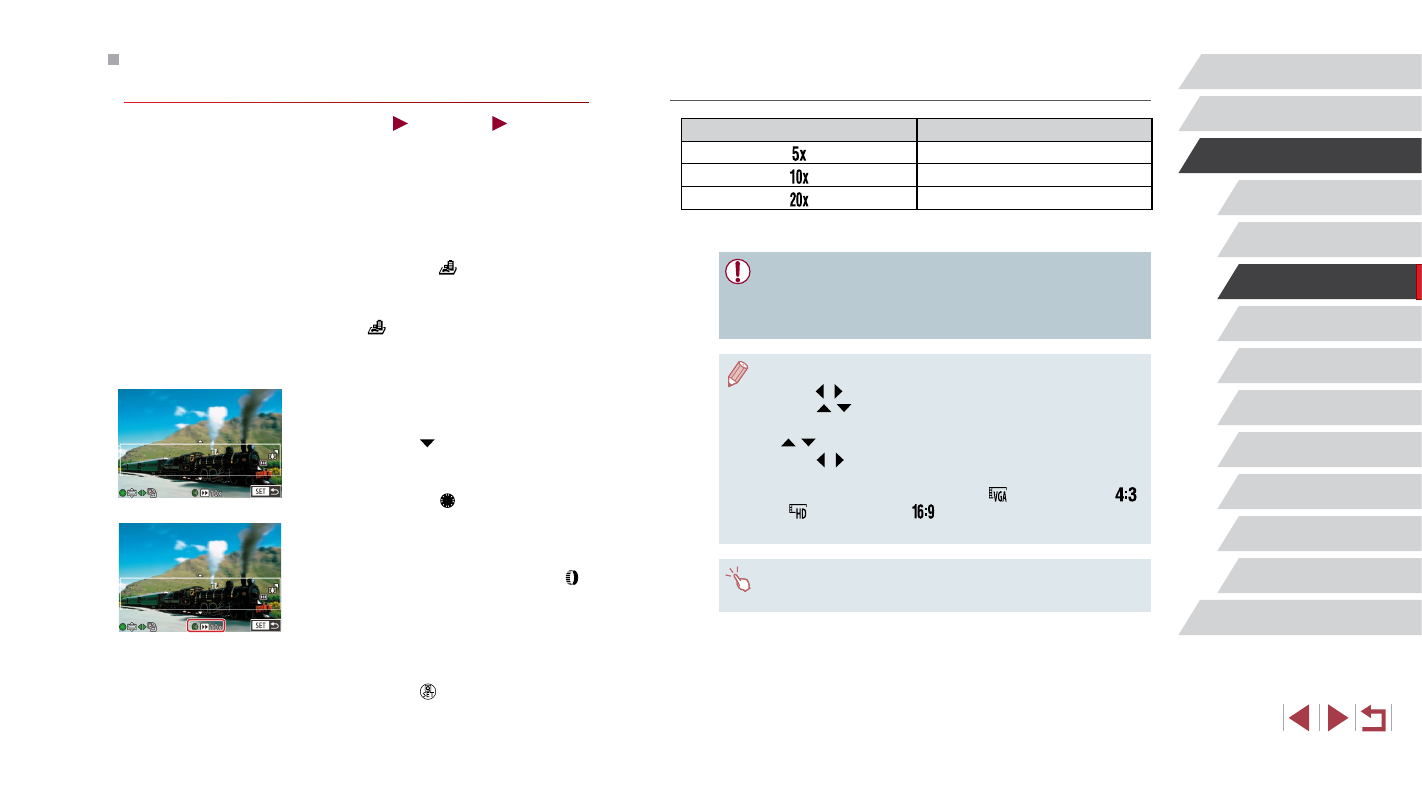
62
Режим P
Режимы Tv, Av, M и C
Режим воспроизведения
Функции Wi-Fi
Меню настройки
Принадлежности
Приложение
Перед использованием
Алфавитный указатель
Основные операции
Руководство по расширенным операциям
Основные сведения о камере
Автоматический/гибридный
автоматический режим
Другие режимы съемки
Скорость воспроизведения и приблизительное время
воспроизведения (для клипов длительностью 1 мин)
Скорость
Время воспроизведения
Прибл. 12 с
Прибл. 6 с
Прибл. 3 с
Видеофильмы воспроизводятся с частотой 30 кадров/с.
●
При съемке видеофильмов зум недоступен. Установите зум до начала
съемки.
●
Попробуйте сначала сделать несколько тестовых снимков и проверьте,
достигнут ли требуемый результат.
●
Для изменения ориентации рамки на вертикальную нажмите на шаге 2
кнопки [ ][ ]. Для возврата к горизонтальной ориентации рамки нажимайте
кнопки [
][
].
●
Для перемещения рамки в горизонтальной ориентации нажимайте кнопки
[
][
], для перемещения рамки в вертикальной ориентации нажимайте
кнопки [ ][ ].
●
При повороте камеры в вертикальное положение ориентация рамки изменяется.
●
Качество изображения видеофильма будет [
] при формате кадров [
]
и [
] при формате кадров [
] (
= 49). Изменить эти настройки качества
невозможно.
●
Рамку можно также перемещать, нажимая на экран или перетаскивая
рамку по экрану.
Снимки, напоминающие миниатюрные модели
(Эффект миниатюры)
Фотографии
Видеофильмы
Создает эффект миниатюрной модели, размывая области изображения выше и ниже
выбранной области.
Можно также снимать видеофильмы, выглядящие как эпизоды в миниатюрных моделях,
выбирая скорость воспроизведения перед съемкой видеофильма. Во время воспро-
изведения люди и объекты в эпизодах будут двигаться быстро. Обратите внимание,
что звук не записывается.
1
Выберите значок [
].
z
В соответствии с шагами 1 – 2 раздела
«Определенные сюжеты» (
значок [
].
z
Отображается белая рамка, показывающая
область изображения, которая не будет размыта.
2
Выберите область, на которую нужно
сфокусироваться.
z
Нажмите кнопку [ ].
z
Для изменения размера рамки перемещайте
рычаг зумирования, для перемещения рамки
поворачивайте диск [ ].
3
Для видеофильмов выберите скорость
воспроизведения видеофильма.
z
Для выбора скорости поворачивайте кольцо [ ].
4
Вернитесь на экран съемки и произведите
съемку.
z
Нажмите кнопку [ ] для возврата на экран
съемки, затем произведите съемку.